کسانی که با خطای” Failed to obtain IP address ” در اندروید روبرو شدهاند تنها نیستند. این خطا بسیاری از کاربران گوشیهای اندرویدی و نسخههای نرمافزاری را آزار میدهد. اما چرا این خطای آزار دهنده را دریافت می کنید و چگونه باید آن را برطرف کنید. با دیجی رو همراه باشید.
چرا خطای Failed to obtain IP addressرا دریافت میکنیم؟
خطای “عدم دستیابی به آدرس IP” معمولاً هنگام دسترسی به یک شبکه وای فای نشان داده میشود، فرقی ندارد شبکه جدید باشد یا آن را روی دستگاه خود ذخیره کرده باشید. این پیام خطا به این موضوع اشاره میکند که روتر نمیتواند یک آدرس IP را به دستگاه شما اختصاص دهد. تا زمانی که این مشکل ادامه داشته باشد کاربر نمیتواند با استفاده از آن شبکه وای فای، به اینترنت دسترسی پیدا کند. برای برخی از کاربران این پیام خطا به نحوی متفاوت نمایش داده میشود و خطا ممکن است به صورت” Obtaining IP address” ظاهر شود، اما در هر حال مشکل همان است که گفته شد.
چگونه خطای Failed to obtain IP address را برطرف کنیم؟
به طور دقیق نمیتوان گفت که چرا این خطا اتفاق میافتد، اما در اینجا ترفندهایی وجود دارد که میتوانید اتصال اینترنت خود را راه بیندازید که در زیر به آنها اشاره میکنیم.
1. Forget network
اولین روشی که باید امتحان کنید این است شبکه را فراموش کرده و مجددا وارد آن شوید. اقدامات لازم برای انجام این کار ساده و راحت بوده اما گاهی اوقات لازم است. برای خلاص شدن از خطای “عدم دستیابی به آدرس IP” باید این چند مرحله را طی کنید:
- برنامه Setting را باز کنید.
- گزینه Network & internet را انتخاب کنید.
- “Wi-Fi” را انتخاب کنید
- مدت زیادی روی شبکهای که نمیتوانید به آن وصل شوید فشار دهید.
- Forget network را انتخاب کنید.
- مجددا وارد شبکه وای فای شوید.
2. روتر را ریستارت (خاموش و روشن) کنید

اگر مشکل از گوشی نباشد پس این احتمال وجود دارد که مشکل از روتر شما باشد. ریستارت کردن روتر را امتحان کنید و ببینید که آیا خطا برطرف شده است یا خیر.
3. نام دستگاه اندروید خود را تغییر نام دهید
ما دقیقاً مطمئن نیستیم که چرا این ترفند به رفع خطا کمک میکند اما بسیاری از کاربران ادعا میکنند با این کار خطا برطرف میشود. این روش فرایندی ساده دارد؛ بنابراین بهتر است آن را انجام دهید.
- برنامه Setting را باز کنید.
- About phone را انتخاب کنید.
- روی Device name تب بزنید.
- نام آن را به هر چیزی که میخواهید، تغییر دهید و “OK” را انتخاب کنید.
- دوباره به روتر وصل شوید تا ببیند آیا خطا برطرف شده است یا خیر.
4. Airplane mode را خاموش و روشن کنید
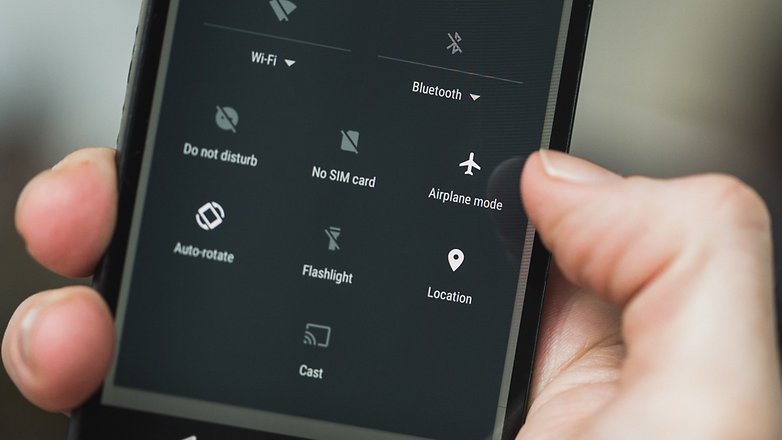
انجام این کار روتر را مجبور میکند اتصال شما را مجددا پیکربندی کند. فقط کافی است Airplane mode را برای مدت کوتاهی روشن کرده و دوباره آن را خاموش کنید.
5. از رمزگذاری WPA2-PSK استفاده کنید
برخی از دستگاهها با انواع خاصی از رمزگذاری از جمله AES و TKIP خیلی خوب کار نمیکنند. به قسمت تنظیمات روتر خود بروید و آن را به WPA2-PSK تغییر دهید.
6. آیا فیلتر MAC روشن است؟
ادمینسترهای وای فای غالباً از آدرسهای MAC برای دستگاههای حاضر در لیست سفید یا لیست سیاه شبکه خود استفاده میکنند. این بدان معناست که اگر دستگاه شما در لیست سفید نباشد یا به عبارتی دیگر در لیست سیاه قرار گرفته باشد نمیتوانید اتصال برقرار کنید. راه حل این است که یا فیلتر MAC روتر خود را خاموش کنید یا دستگاه خود را از لیست سیاه حذف کنید یا آن را به لیست سفید اضافه کنید.
7. یک آدرس IP ثابت تعیین کنید
- برنامه Setting را باز کنید.
- Network & internet را انتخاب کنید.
- Wi-Fi را انتخاب کنید.
- مدت زیادی شبکهای که نمیتوانید به آن وصل شوید را فشار دهید.
- Modify network را انتخاب کنید.
- Show advanced options را انتخاب کنید.
- به دنبال “تنظیمات IP” باشید و گزینه “Static” را انتخاب کنید.
- در آدرس IP، آخرین شماره را به یک عدد بین یک تا 225 تغییر دهید.
- اتصال شبکه را امتحان کنید.
8. حافظه نهان سرویس گوگل پلی را پاک کنید
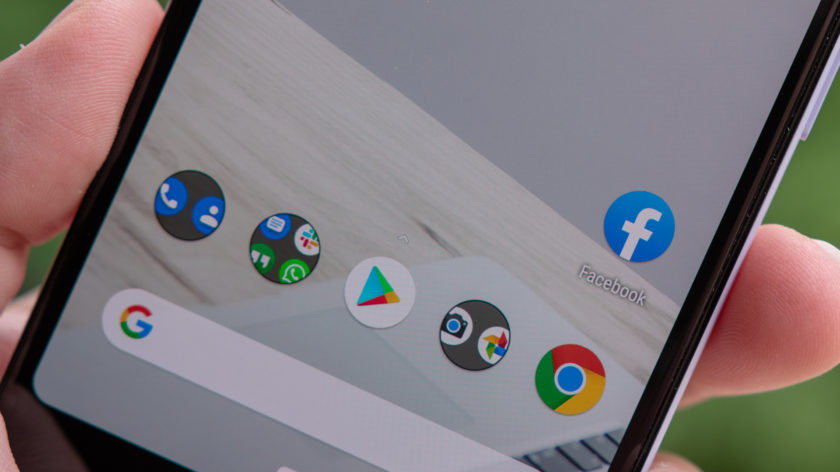
به نظر میرسد این روش در بیشتر راهنماهای عیب یابی به کار میرود چرا که بسیاری چیزها پیرامون گوشی، شما را درگیر میکند. ریستارت برنامه از ابتدا میتواند مشکلات زیادی را برطرف کند.
- برنامه Settings را باز کنید.
- Apps & notifications را انتخاب کنید.
- گزینه Google Play Services را پیدا کرده و روی آن تب بزنید.
- Storage را انتخاب کنید.
- Clear cache را انتخاب کنید.
- سعی کنید دوباره به وای فای وصل شوید.
9. دادهها را ریست فکتوری کنید
اگر همه موارد بالا کارگشا نبود و این مشکل برای مدت طولانی ادامه یافت، شاید مجبور شوید ریست فکتوری دادهها را در نظر بگیرید. این کار همه اطلاعات گوشی شما را پاک کرده و آن را به حالت کارخانه باز میگرداند. قبل از انجام این کار، از فایلهای مهم بکاپ بگیرید و سپس مراحل زیر را دنبال کنید.
- برنامه تنظیمات را باز کنید.
- گزینه System را انتخاب کنید.
- سپس گزینه Advanced options را انتخاب کنید.
- Reset options را پیدا و برگزینید.
- گزینه Erase all data (factory reset) و سپس Reset phone را انتخاب کنید.
یکی از موارد ذکر شده در بالا باید مشکل شما را حل کند. شما از چه روشهای دیگری برای برطرف کردن این خطا استفاده کردهاید؟
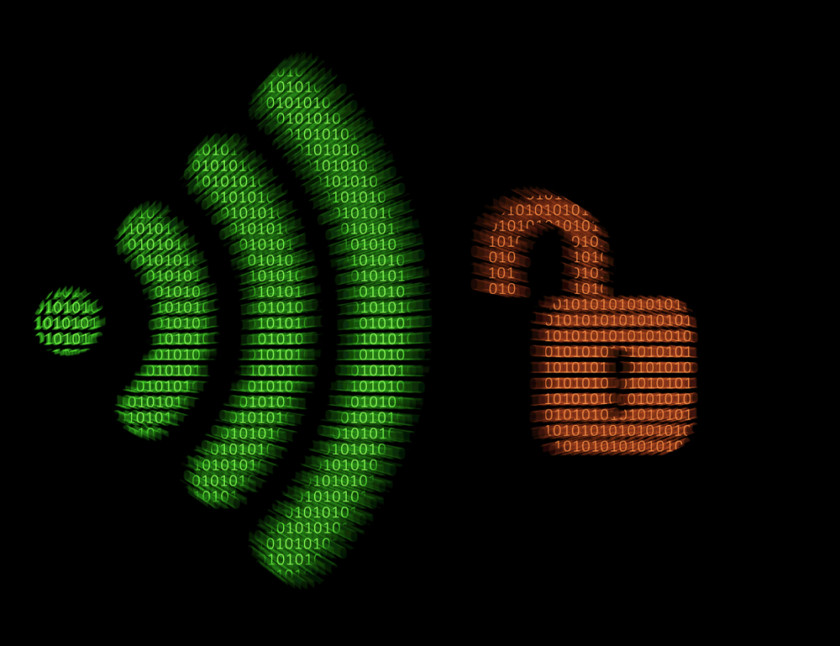











مرسی من با گزینه static مشکلم حل شد
سلام. خوشحالم که این مقاله تونست به حل مشکل شما کمک کنه.
کمککککک
دمتون گرم مشکل من حل شد
سلام .ببخشید من همه مراحلو رفتم اما حل نشد یعنی باید برگردونم به حالت کارخانه؟
اصلا نیازی به ادرس ایستا نیست مشکل از مودم شما هست من همه کار کردم نشد فقط کافیه از رمزگذاری WPA2 درتنظیمات مودم استفاده کنید
منم با استاتیک مشکلم حل شد
چجوری اخه من نتونستم 🙁
ممنون از سایت خوبتون مشکل من که حل شد از طریق همون روش استاتیک.
لطفا به سایت من هم سر بزنید ***
دستتون درد نکنه، چند ساعت بود داشتم تلاش میکردم به اینترنت متصل بشم ولی نتونستم. با کمک چیز هایی که گفتید در عرض چند دقیقه متصل شدم، راه حل هایی هم که نام برده شده بسیار آسان است
سلام من با گزینه static مشکلم رفع شد. خداخیرتون بده.
سلام من به اینترنت نمیتونم وصل بشم و حتی گوشی های دیگه هم نمی تونن وصل بشن مینویسه ip پیکر بندی نشد
برای منم همینطور شده:(
درود، با روش استاتیک وارد شدم اما متاسفانه قابل ویرایش نبود! میشه راهنمایی کنید؟!
اصلا نیازی به ادرس ایستا نیست مشکل از مودم شما هست من همه کار کردم نشد فقط کافیه از رمزگذاری WPA2 درتنظیمات مودم استفاده کنید
بسیار متشکرم.ازطریق گزینه static مشکلم برطرف شد.
ممنونم خدا خیرتون بده عالی بود
عالی بود ممنون با static درست شد
با عرض سلام…با static میتونم به وای فای وصل بشم و خطای obtain ip address رو دیگه نمیده ولی وقتی وصل میشه میزنه no internet connection :/…با بقیه دیوایس ها وصل میشم فقط تبلتم مشکل داره…به صورت خودکارم که کلا وصل نمیشه…خالی کردن کش و فراموشی وای فایو امتحان کردم جواب نداد.
اصلا نیازی به ادرس ایستا نیست مشکل از مودم شما هست من همه کار کردم نشد فقط کافیه از رمزگذاری WPA2 درتنظیمات مودم استفاده کنید
سلام
رمز وای فای میزنم بعد چند ثانیه میگه ادرس IP دریافت نشد؟ مشکلش چیه
سلام ببخشید من از وقتی گوشیم رو ریست فکتوری کردم دیگه نه به وای فای وصل میشه نه پیامک هام میره.همه این مراحل هم انجام دادم ولی حل نشد.مشکل کجاست
اصلا نیازی به ادرس ایستا نیست مشکل از مودم شما هست من همه کار کردم نشد فقط کافیه از رمزگذاری WPA2 درتنظیمات مودم استفاده کنید
خوب بود , ممنون از اطلاعات خوبتون
ممنونم مشکلم حل شد
اصلا نیازی به ادرس ایستا نیست مشکل از مودم شما هست من همه کار کردم نشد فقط کافیه از رمزگذاری WPA2 درتنظیمات مودم استفاده کنید
دمتوووون گرم
ای پی رو اینستا کردم و شماره آخرشو عوض کردم درست شد همونطور ک گفتید
ممنوووونممم🌺
واقعا دست شما درد نکند، من نام دستگاه رو تغیر دادم، حل شد.
ممنوووووووووون.